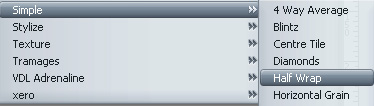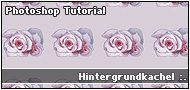
Verfasst von
Alice am 11.09.2007 - wurde schon
21412 mal gelesen
Schwierigkeit: einfach
Kommentare: [ 6 ]
keine ...
Pattern erstellen - Tutorial
Hier moechte ich euch zeigen,
wie ihr ganz fix eine nahtloses Hintergrundkachel erstellen koennt
Wir benoetigen dazu den
Simple Filters ...
Und eine Grafik, ich nehme diese
hier

Wir oeffnen eien neue Datei 100x100 Pixel, mit weissem Hintergrund und oeffnen unsere Grafik.
Die Grafik verkleinern wir nun, so dass sie in unsere neue Datei passt,
sie muss also kleiner sein als 100x100 Pixel.
Nun ziehen wir unsere Grafik in unsere neue Datei und
waehlen uns mit dem Pitette-Werkzeug

[I] eine Farbe fuer unseren Hintergrund aus...
Und Faerben mit dem Fuellwerkzeug

[G] unsere Hintergrundebene ein

Ueber die Tastenkombination [Strg]+[Umschalt]+[E] fuegen wir nun unsere Ebene mit der Grafik und die Hintergrundebene zusammen,
wer es nich so mit Tastenkombination hat klickt auf Ebenen -> Sichtbar auf eine Ebene reduzieren
Nun klicken wir auf Filter -> Simple -> Half Warp
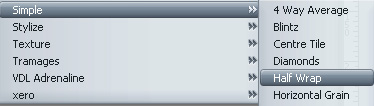
Und schon haben wir eine Nahtlose Hintergrundkachel

Dies koenne wir nun ueber Bearbeiten -> Muster festlegen ... als Pattern definieren
Damit wir es auch immer wieder verwenden koennen,
muessen wir den Pattern nun noch abspeichern.
Dazu klicken wir auf Bearbeiten -> Vorgaben-Manager
unter Vorgaben waehlen wir Muster aus, waehlen unser erstelltes Pattern und speichern es ab
Um mehrer Pattern in ein Packet zu packen,
muessen auch mehrere ausgewaehlt werden ;)
Du musst angemeldet sein, um einen Kommentar zu hinterlassen...
Du bist noch kein Mitglied von Alice-Grafixx.de?
Dann kannst du dich hier kostenlos registrieren ...
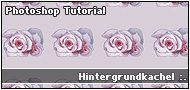 Verfasst von Alice am 11.09.2007 - wurde schon 21412 mal gelesen
Verfasst von Alice am 11.09.2007 - wurde schon 21412 mal gelesen
![]()

 [I] eine Farbe fuer unseren Hintergrund aus...
[I] eine Farbe fuer unseren Hintergrund aus... [G] unsere Hintergrundebene ein
[G] unsere Hintergrundebene ein